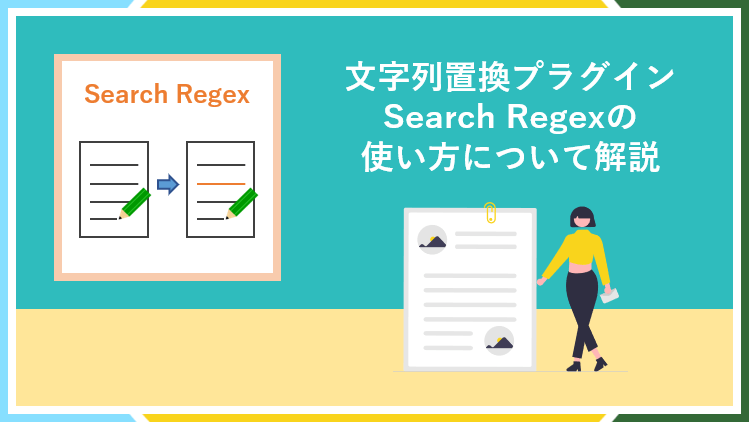
Search RegexはWordPressで書いた記事の文字列を書き換えるプラグインです。
例えば『WordPress』という単語を『ワードプレス』とカタカナに書き換えたい場合
該当の箇所を探して修正するのは大変ですが、全ての記事で一括変換できます。
記事のURLの一括変換もできますので、サイト移転時にも便利なプラグインです。
Search Regexとは?使う前の注意点
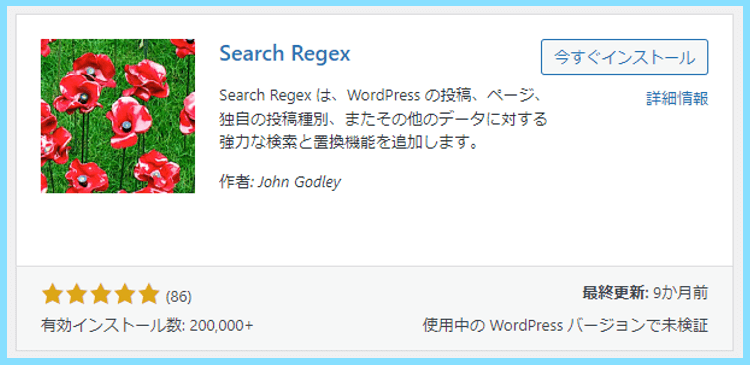
Search Regexは、WordPressのデータベースの文字列を一括で置換するプラグインです。
例えばhttps://abc.com⇒https://def.comにサイトを移転して、記事の内容を移したあと
新しいサイトにhttps://abc.com~のような旧サイトのURLが沢山残っているとします。
このような場合、該当の箇所を見つけて1つずつ修正していくのはとても面倒ですが
Search Regexを使えば、URLの中の文字列も簡単に一括で書き換えることが出来ます。
色々な記事の
https://abc.com~ を
https://def.com~ に書き換えたい
このような場合は
https://abc.com で検索して
https://def.com に置換します。
注意点としては、Search RegexではWordPressのデータベースを書き換えますので
実際に置換を行う前に、必ずデータベースのバックアップを取っておきましょう。
バックアップは、WordPress管理画面から復元もできるUpdraftPlusがおすすめです。
Search Regexをインストール&有効化
まずはプラグイン⇒新規追加からSearch Regexを検索して見つけましょう。
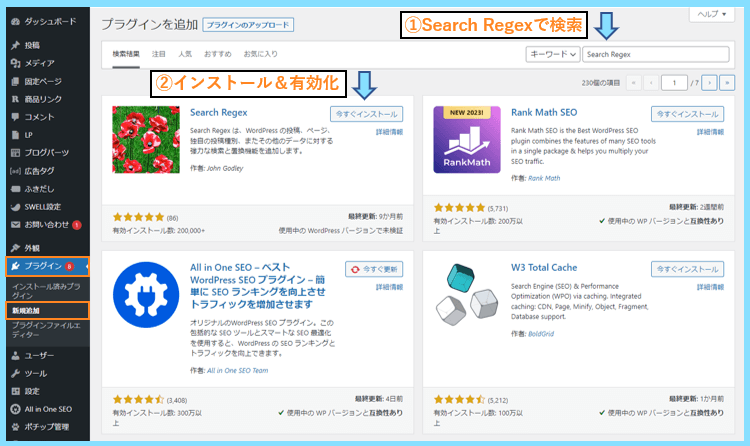
見つけたらプラグインをインストールして、プラグインの有効化まで行ってください。
Search Regexの使い方
Search Regexの使い方を解説します。
置換したい文字列で検索
Search Regexをインストールすると、管理画面のツールにメニューが現れます。
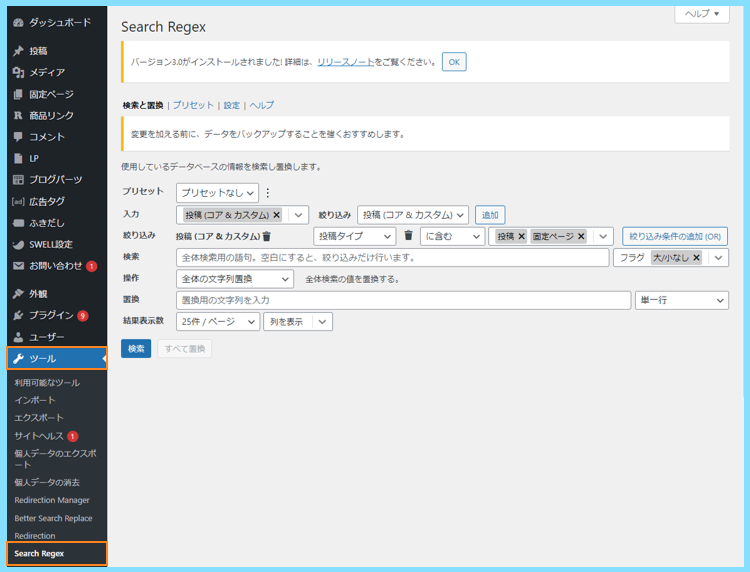
Search Regexを開いたら
- 検索欄⇒置換したい文字
- 置換欄⇒置換後の文字
を入力して検索します。
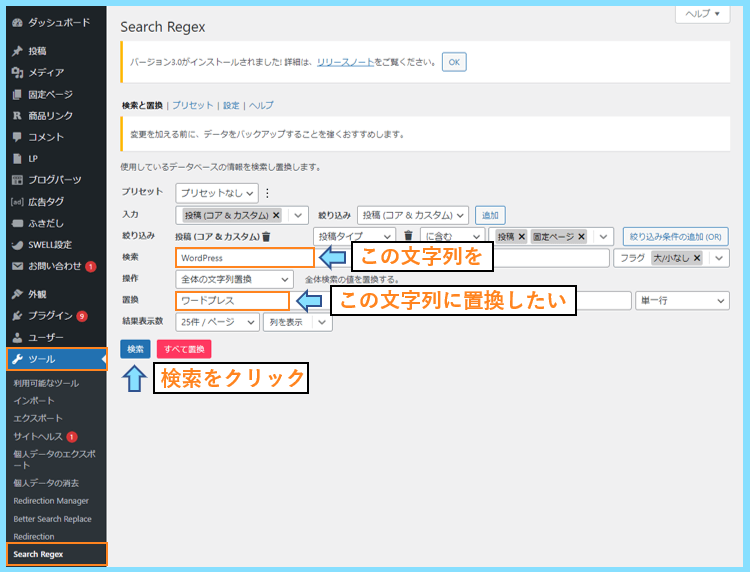
すると、検索欄の文字列に一致した箇所と、置換後の変化が確認できます。
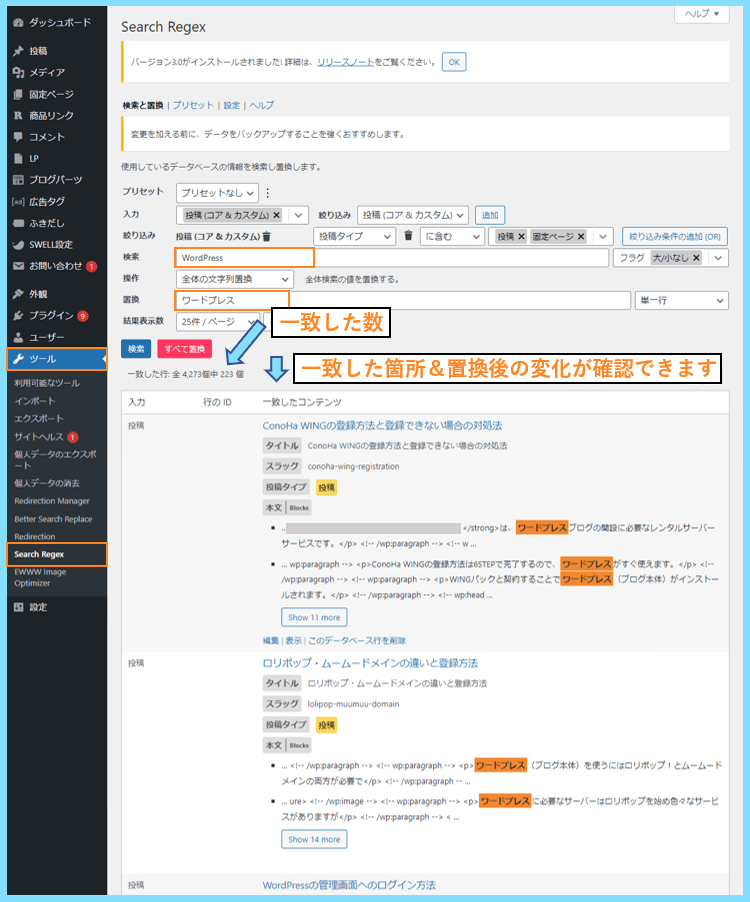
置換を実行
確認して問題なければ、すべて置換のボタンをクリックして書き換えを行います。
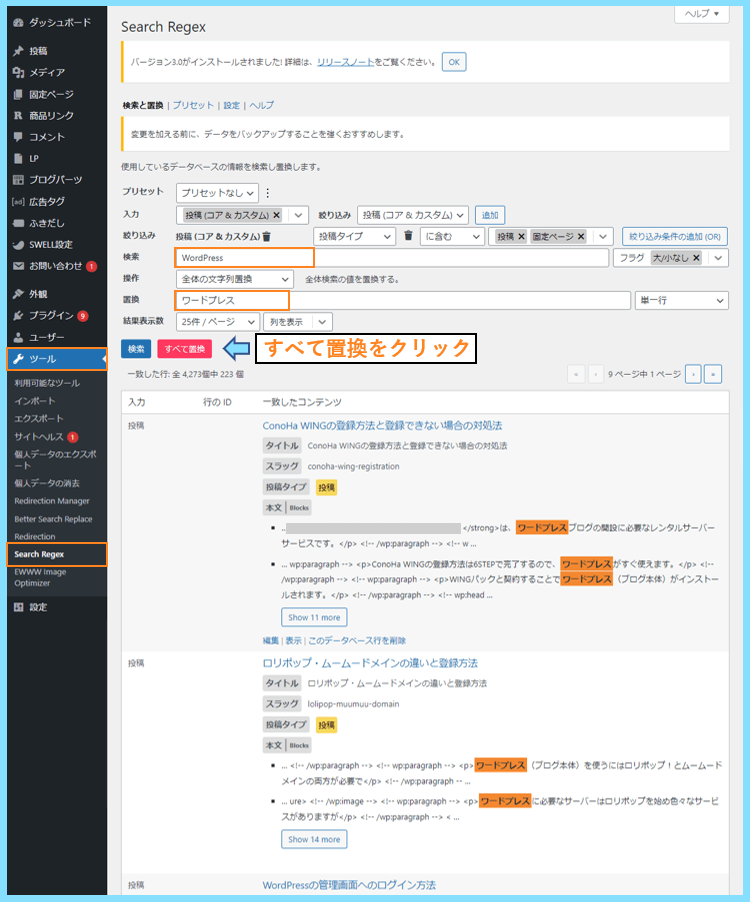
進行状況が表示され、100%と表されれば該当の箇所の置換は完了するはずですが
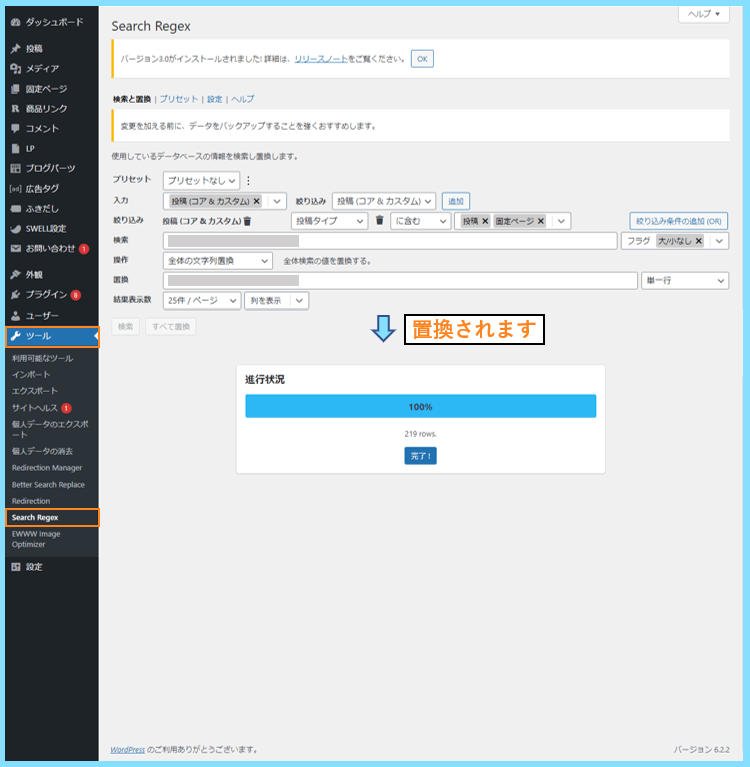
自分の場合、一度で全て置換されなかったので、もう一度同じ条件で置換しました。
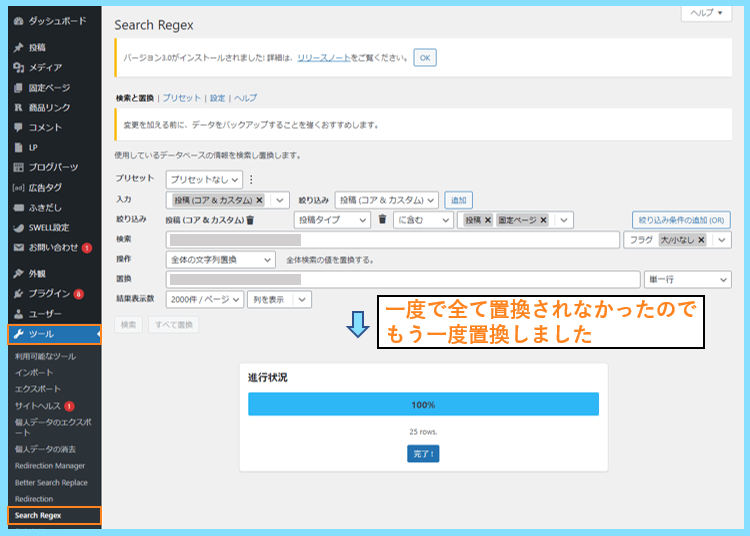
最終的に、検索の文字列でもう一度検索して、一致するものがなくなれば置換完了です。

Search Regexの使い方まとめ
こちらでは、データベースの書き換えプラグインSearch Regexの使い方をご紹介しました。
なお、こちらのプラグインがうまく使えない場合はBetter Search Replaceを使用しましょう。
Better Search Replaceの方も、ほぼ同じ使い方でWordPressの文字列の置換ができます。
両方のプラグインを比較した時に、より最近更新されているものを使うようにしましょう。
最後まで読んで頂きありがとうございました。









